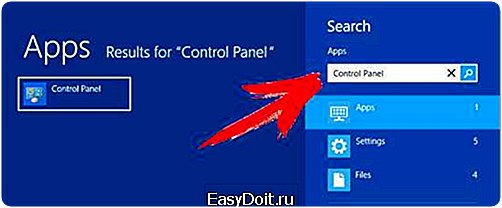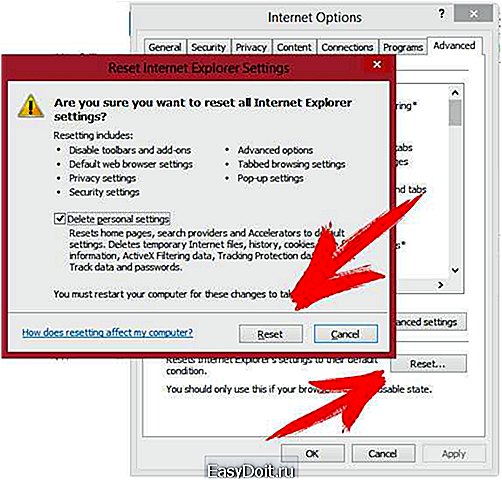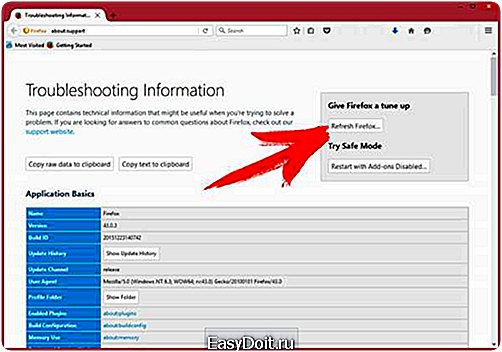Package assistant как удалить навсегда в Андроиде?
Package Assistant на Андроид — что это и как его удалить
Смартфоны Андроид на данный момент слабо защищены от вирусов. Если троян проникнет в систему, то проблем в работе телефона не избежать. В последнее время многие жалуются на вирус Package Assistant. Рассмотрим данную программу подробнее и найдем варианты по ее удалению.
Что такое Package Assistant
Это, несомненно, вирус. Его служба именуется как com.accinsta.opsa. Смартфоны любой модели могут заразиться подобной вирусной программой. Она мешает пользователю нормально просматривать информацию на экране телефона, закрывая ее рекламными баннерами. Сами баннеры могут нести абсолютно любую информацию, но без взрослого контента. При его наличии вирус на вашем смартфоне другой.
Сами баннеры появляются не очень часто, но если троян попытаться просто удалить, то все лишь усугубиться. Вирус заново вернется в систему. После повторной инсталляции реклама участится. Многие пользователи отмечают ее появление после каждой разблокировки.
Путь вируса может быть следующий: /System/app/packageinstaller. Для работы с данным файлом требуются ROOT права. Если нет желания их получать, то попробуйте удалить вредоносную программу обычной прошивкой телефона. Но данный пример лишь возможный вариант размещения вируса – он может быть где угодно.
Пробуем удалить угрозу из Андроида
- Очистите все файлы в папке Download. Деинсталлируйте программы, установленные за последние дни.
- В директории «Администрирование» отключите все, что кажется вам подозрительным. Найти эту категорию можно в разделе смартфона: «Настройки» — «Безопасность».
 Вирусы часто прикрываются администрированием
Вирусы часто прикрываются администрированием - Найдите среди утилит Package Assistant. Пробуйте стандартно деинсталлировать приложение. Очень часто требуются ROOT права. Придется взломать ваш смартфон для удаления вируса. Самым простым вариантом остается Total Commander. Просто скачайте эту программу себе и через нее удалите троян. Альтернативой становится разблокировка смартфона софтом: FramaRoot, SuperSu, KingRoot и т. д.
 Удалите вирус, его процессы и папки через Total Commander
Удалите вирус, его процессы и папки через Total Commander - Можно попробовать безопасный режим. Он обязательно должен быть в вашем Андроиде. После перехода смартфона на него, вирусный софт удаляем теми же способами.
- Обязательно просканируйте всю память телефона на вирусы. Можно просто подключит гаджет к ПК. Проще и надежнее установить собственный антивирус. Для мобильных устройств их сейчас много: Dr.Web Light, AVG, Avira Antivirus Security, Zemana Mobile Antivirus и т. д.
 Dr.Web Light — один из лучших антивирусов
Dr.Web Light — один из лучших антивирусов - Смените пароли в тех аккаунтах, в которые вы входили со своего мобильного. Троян мог спокойно своровать конфиденциальные данные. Вообще, личные данные основная цель подобных зловредов.
Удалить com.accinsta.opsa конечно можно, главное обнаружить его загрузчик, который, по идее, должен отыскать антивирус. В крайнее ситуации, отформатируйте все накопители, сбросьте настройки или перешрошейтесь.
talkdevice.ru
Как удалить Assistant
Как вы могли бы себе представить, эта вещь это подделка торговых Assistant. Это должно увеличить ваш онлайн опыт когда, в действительности, делает прямо противоположное. Поддельные магазинов Amazon Assistant претензий предоставить вам лучшие цены на Амазонке. К сожалению, он только предоставляет вам авторами веб-ссылки и раздражающих объявлений. Вы видите, это щенок (потенциально нежелательные программы). Она была разработана для увеличения веб-трафика на некоторых конкретных страниц. Эти сайты могут или не могут быть безвредными. Так как момент, когда щенок приземляется на борту до момента удаления его, этот вредитель вызывает проблемы. Потенциально нежелательные программы известны за то, что раздражает. Будучи классический щенка, поддельные магазинов Amazon Assistant не является исключением. Он лежит на вашем лице и обещает фиктивных функций. Затем он изменяет настройки браузера по умолчанию за вашей спиной. Длинная история короткой, паразит переворачивает вашу деятельность в Интернете. Чем раньше вы смогли избавиться от этой неприятности, тем лучше. Такие инфекции, как правило, становятся более и более проблематичным, как время проходит. Что такое решение, что? Не дают вирус в любое время выйти из-под контроля. Решать немедленно. Ваш браузер теперь имеют новый расширения или дополнения установлены. Вы дали разрешение на эти изменения? Нет? Вот как работает паразитов. Assistant поддельные магазинов Amazon преследует вас в тишине. Она нуждается в ваше согласие ни авторизации придать ваши браузеры с объявлениями. Помните, мы говорим о кибер опасного и скрытую инфекцию. Ни один из паразита всплывающие окна является надежным. Ролики все авторами. Как вы могли бы себе представить, это один из хакеров методы, чтобы заработать деньги в Интернете. Создавая рекламные объявления, мошенники увеличить веб-трафика. В конце концов они получают доход через механизм pay-per-click. Дело в том, что хотя эти объявления являются небезопасными. Они могли бы ведущие вас вредные сайты заполнены с инфекциями. Если нажать кнопку Открыть неправильно рекламы, вы в конечном итоге ущерба для дальнейшего вашего ПК. Да, это просто так просто. Поддельные магазинов Amazon Assistant отображает некоторые чрезвычайно опасных рекламы. Чтобы защитить свой компьютер, вы должны держаться подальше от всех из них. Не принимать каких-либо ненужных рисков и не доверчивых верить хакеров. Они не имеют единого причина, чтобы помочь вам магазин онлайн. Таким образом сдерживать себя от этих объявлений открыть. Сначала положите вашу безопасность и удалить вирус.
Как получить инфицированных от магазинов Amazon Assistant?
Вы вероятно не добровольно установить паразита. В конце концов многие люди не согласится на компромисс их машин по назначению. Хакеры знают об этом и вместо этого использовать стелс. Например вредоносные программы часто получает придает freeware и shareware расслоений. Все, что мошенники нужно сделать, это добавляет инфекции вредоносного бонус комплекта. Вы сделать остальную часть задания, торопится. Правило большого пальца â €«всегда выбирают для параметра Custom дополнительно в мастере установки. Не спешите установки, как вы могли бы пропустить шансы для защиты вашего компьютера. Примите ваше время и не забывайте любой злоумышленник кибер. Вам нужно одно неосторожное двигаться онлайн заразить Ваше устройство. Читать условия и условия того, что вы соглашаетесь скачать это еще один кусок хороший совет. То же самое для EULA (лицензионное соглашение конечного пользователя). Отъезд программы, которые вы согласны с тем, чтобы загрузить. В противном случае может нарушить вашу машину себе. Кроме того держаться подальше от незаконных веб-сайтов, связки и Торренты. Продумайте заранее, при установке обновления программы тоже. Это определенно стоит того, чтобы следить за нашей вредоносных программ заранее. Чтобы удалить вирус является гораздо больше хлопот, чем предотвращение установки.
Почему опасно магазинов Amazon Assistant ?
Поддельные магазинов Amazon Assistant берет на себя ваш опыт онлайн. Эта программа идет ведь ваш предпочтительный браузеров. Он совместим с Mozilla Firefox, Google Chrome и Internet Explorer. Что это значит? Это означает, что вирус оставляет вас для серфинга в Интернете. Этот вредитель силы его ненадежной, нежелательные, потенциально вредных всплывающие на вас все время. Он также перенаправляет вас странные страниц, которые не имеют ничего сделать с вашей поисковых запросов. Не только делает щенка остановить вас от работы в Интернете, но он также вызывает вашу машину к неудовлетворительно. Вы наткнуться на интрузивный и потенциально опасные объявлений на всех сайтах, которые вы посещаете. Как будто этого было недостаточно, а также получает мониторинг ваши личные данные. Хакеры теперь имеют свободный доступ для просмотра истории, IP адреса, пароли и имена пользователей. Преступники не будут думать дважды, прежде чем они продавать ваши данные третьим сторонам. Вы видите, как казалось бы безобидной инструмент вызывает вопросы конфиденциальности? Чтобы вручную удалить паразита, следуйте нашим подробные удаления руководство вниз ниже.

| Malwarebytes | v2013.10.29.10 | PUP.Optional.MalSign.Generic |
| ESET-NOD32 | 8894 | Win32/Wajam.A |
| NANO AntiVirus | 0.26.0.55366 | Trojan.Win32.Searcher.bpjlwd |
| Dr.Web | Adware.Searcher.2467 | |
| Malwarebytes | 1.75.0.1 | PUP.Optional.Wajam.A |
| McAfee-GW-Edition | 2013 | Win32.Application.OptimizerPro.E |
| Qihoo-360 | 1.0.0.1015 | Win32/Virus.RiskTool.825 |
| Tencent | 1.0.0.1 | Win32.Trojan.Bprotector.Wlfh |
| VIPRE Antivirus | 22702 | Wajam (fs) |
| Baidu-International | 3.5.1.41473 | Trojan.Win32.Agent.peo |
поведение Assistant
- Крадет или использует ваши конфиденциальные данные
- Assistant деактивирует установленного программного обеспечения.
- Интегрируется в веб-браузере через расширение браузера Assistant
- Тормозит Интернет-соединение
- Устанавливает себя без разрешений
- Изменяет пользователя Главная страница
- Изменение рабочего стола и параметры браузера.
- Assistant показывает коммерческой рекламы
- Assistant подключается к сети Интернет без вашего разрешения
- Распределяет через платить за установку или в комплекте с программным обеспечением сторонних производителей.
- Download MalwareBytes
- Download Plumbytes
- Download Spyhunter
Скачать утилитучтобы удалить Assistant
Assistant осуществляется версий ОС Windows
- Windows 1030%
- Windows 841%
- Windows 719%
- Windows Vista7%
- Windows XP3%
География Assistant
Ликвидации Assistant от Windows
Удалите из Windows XP Assistant:
- Нажмите на начать , чтобы открыть меню.
- Выберите Панель управления и перейти на Установка и удаление программ.

- Выбрать и Удалить нежелательные программы.
Удалить Assistant от вашего Windows 7 и Vista:
- Откройте меню Пуск и выберите Панель управления.

- Перейти к Удаление программы
- Щелкните правой кнопкой мыши нежелательное приложение и выбрать Удалить.
Стереть Assistant от Windows 8 и 8.1:
- Щелкните правой кнопкой мыши в нижнем левом углу и выберите Панель управления.

- Выберите удалить программу и щелкните правой кнопкой мыши на нежелательные приложения.
- Нажмите кнопку Удалить .
Удалить из вашего браузеров Assistant
Assistant Удаление от Internet Explorer
- Нажмите на значок шестеренки и выберите пункт Свойства обозревателя.
- Перейдите на вкладку Дополнительно и нажмите кнопку Сброс.

- Проверить, Удалить личные настройки и снова нажмите кнопку Сброс .
- Нажмите кнопку Закрыть и нажмите кнопку OK.
- Вернуться к значок шестеренки, выбрать надстройки → панели инструментов и расширенияи удалить нежелательные расширений.

- Перейти к Поставщиков поиска и выбрать новый по умолчанию поисковой системы
Стереть Assistant от Mozilla Firefox
- В поле URL введите «about:addons».

- Перейти к расширения и удалить расширений подозрительных браузера
- Нажмите на меню, нажмите кнопку с вопросительным знаком и открыть справку Firefox. Нажмите на Firefox кнопку Обновить и выберите Обновить Firefox для подтверждения.

Прекратить Assistant от Chrome
- В «chrome://extensions» введите в поле URL-адрес и нажмите Enter.

- Прекратить ненадежных браузера расширений
- Перезапустить Google Chrome.

- Откройте меню Chrome, нажмите кнопку Параметры → Показать дополнительные параметры, выберите Сброс настроек браузера и нажмите кнопку Сброс (необязательно).
- Download MalwareBytes
- Download Plumbytes
- Download Spyhunter
Скачать утилитучтобы удалить Assistant
www.2-delete-spyware.com
Как удалить системные (стандартные) приложения в Android
В Android изначально предустановлено множество различных приложений, которые, возможно, вам вовсе не нужны – они просто занимают место и израсходуют оперативную память устройства. Любое из них можно удалить, а как это сделать рассказано в данной инструкции.

В первую очередь на смартфоне либо планшете необходимо получить root права. Они дают возможность не только удалить стандартные приложения, но и легко избавиться от рекламы в играх и программах, прошить устройство, запустить специализированные приложения, существенно расширяющие возможности девайса.
Для каждого устройства способ получения прав Суперпользователя разнится, но самыми универсальными утилитами являются: Kingo ROOT, Framaroot, а также Vroot.
Затем необходимо установить файловый менеджер, поддерживающий доступ к системным директориям и редактирование системных файлов. Например, ES Проводник, File Manager от Cheetah Mobile или Root Explorer. В данной инструкции я воспользуюсь ES Проводником.
Как удалить стандартные приложения в Android. Способ 1
1. Для начала нужно предоставить права редактирования корневого каталога файловому менеджеру. Как это сделать для ES Проводника рассказано в этой инструкции.
2. Во внутренней памяти перейдите в папку «/system/app».
3. Выберите .apk файл нужного приложения и в появившемся контекстном меню нажмите «Удалить».
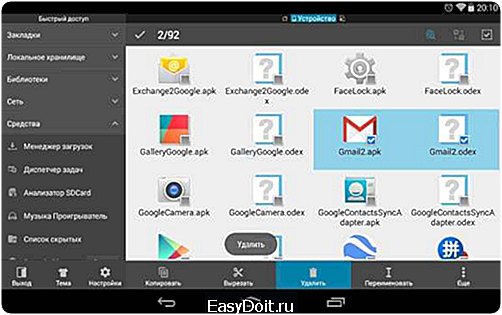
4. Кроме этого необходимо удалить файл .odex с таким же названием, если он есть.
В Android 5.0 и выше по пути «/system/app» все встроенные системные приложения находятся в отдельных папках, поэтому нужно выделить их и стереть.

5. У многих системных приложений в папке «/data/app» хранятся обновления, откуда их тоже придется удалить.

Опять же в Android 5.0 обновления предустановленных приложений находятся по пути «/data/app» в отдельных папках. Выделяйте ненужные и удаляйте.

6. Теперь осталось только стереть кеши и базы данных встроенных системных приложений и сервисов, которые находятся в папке «/data/data».
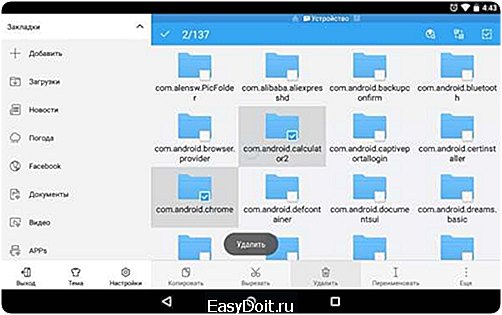
Удаляйте предустановленные приложения, вроде Gmail, Google Drive или Maps. Системные приложения с иконкой Android лучше не трогать (например CertInstaller.apk или PackageInstaller.apk), поскольку могут возникнуть проблемы в работе системы.
Удаление системных приложений Android при помощи программы Root Uninstaller
Стандартные приложения на Android можно удалять при помощи приложения Root Uninstaller. Загрузите .apk с нашего сайта и установите.
Скачать Root Uninstaller Pro
1. После установки откройте его и предоставьте доступ Суперпользователя.
2. Выберите приложение, от которого хотите избавиться.

3. Нажмите «Удалить». Перед удалением вы можете сделать бэкап.

Кроме этого приложения можно не удалять, а замораживать. Так они перестанут работать и пропадут из меню, но не будут полностью удалены.
Как удалить стандартные приложения через ES Проводник
В некоторых файловых менеджерах есть специальная опция для работы с файлами программ. Рассмотрим данную функцию на примере ES Проводника:
1. В боковой панели в разделе «Библиотеки» выберите «APPs».
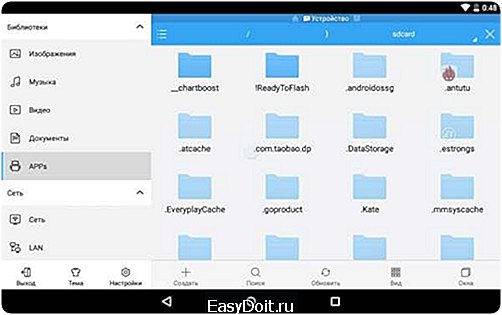
2. Вверху нажмите на «Пользовательские», тем самым развернув скрытое меню. Выберите в нем пункт «Системные».
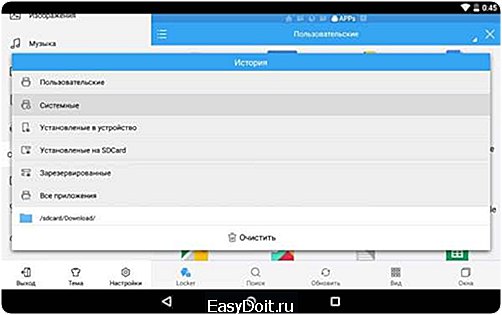
3. Выделите программы, которые больше не нужны. В списке опций выберите «Деинсталляция».

Думаю, что предложенных мною способов будет достаточно для удаления стандартных приложений Андроид. Да, есть аналоги Root Uninstaller и другие файловые менеджеры, имеющие функцию быстрого удаления встроенных приложений. Но 3 способа о которых я рассказал являются самыми удобными.
(4,71 из 5, оценили: 14)
4idroid.com
Как удалить вирус приложение или троян с андроида
Для начала нужно знать что вирусы и трояны — это приложения, которые устанавливаются самим пользователем случайно или по ошибке.
Удалить вирус троян с телефона андроид можно следующим путем:
- зайти в общие настройки;
- список установленных приложений;
- найти недавно скаченное и перейти в его меню;
- нажать кнопку удалить и согласиться.
Если таким образом вирус не удаляется, то андроид заражен зловредом, который стал администратором устройства. Тогда делаем так:
- в настройках телефона заходим в пункт «администраторы устройства»;
- находим приложение;
- убираем с него галку;
- пробуем удалить как описано в предыдущем пункте.
Можно поступить проще — установить антивирус и проверить им устройство. Легче всего это делается при помощи Dr. Web или Avast. Второй подойдет для этого лучше, так как сканирует систему быстрее.
После проверки антивирус если сможет, удалит угрозу, в противном случае нужно самому удалить установленный apk файл вируса из внутренней памяти телефона или планшета. Это можно сделать вручную или с помощью сторонних приложений для удаления встроенных приложений.
После получения рут прав делаем следующее:
- через файловый менеджер заходим в корень телефона;
- открываем папку /data/app;
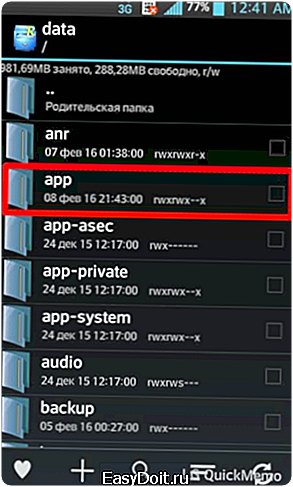
- ищем вирусный apk и удаляем;
- заходим в настройки и удаляем стандартным путем;
- перезагружаем устройство.
После этого троян исчезнет. Если не получилось, то устанавливаем Titanium Backup и удаляем вирус как приложение. Иногда это может не получиться с первого раза, тогда нужно его заморозить и попробовать снова.
Часто попадаются вирусы, которые устанавливают дополнительный apk файл в папку /system/app. Удаляется он тоже через проводник, но иногда его трудно найти. При сомнении копируем подозрительный файл на флешку и проверяем антивирусом.
Если рекламный баннер закрывает весь экран, то тогда есть 3 варианта:
- сброс настроек;
- безопасный режим, в котором установленные приложения не работают;
- через компьютер.
Чтобы перейти в безопасный режим нужно:
- выключить устройство;
- при включении зажать кнопку тише, громче или комбинацию (зависит от телефона);
- если после загрузки внизу справа появится надпись, значит, все нормально;
- удаляем вирус с android одним из вышеописанных способов.
Как удалить вирус с андроида через компьютер:
- устанавливаем драйвер для телефона;
- подключаем устройство к компьютеру, включив режим отладки по USB;
- после распознавания заходим в «мой компьютер» ищем устройство;
- проверяем установленным антивирусом как обычную папку;
- удаляем все файлы, обозначенные как угроза.
Чтобы не заразить устройство вредоносным приложением нужен антивирус. Для этого подойдет лучше всего Dr. web light. Он мало весит и быстро срабатывает при угрозе уже после скачивания подозрительного файла.
Кроме этого, нужно обращать внимание что устанавливаете. Если после скачивания игры, музыки или видео появился небольшой apk файл, который при установке требует доступ к платным сервисам, чтению контактов, отправки или приемки смс, вероятнее всего, это вирус.
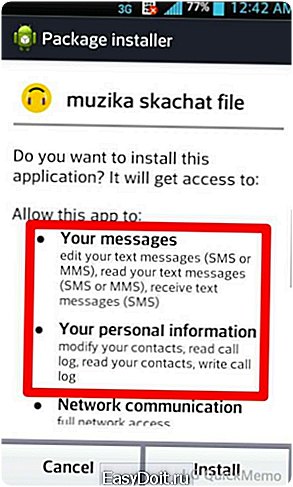
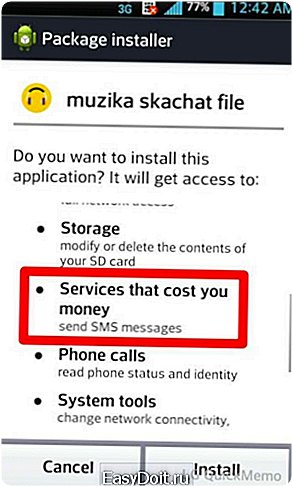
askandroid.ru

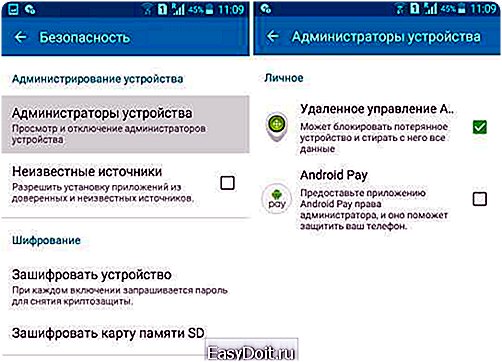 Вирусы часто прикрываются администрированием
Вирусы часто прикрываются администрированием Удалите вирус, его процессы и папки через Total Commander
Удалите вирус, его процессы и папки через Total Commander Dr.Web Light — один из лучших антивирусов
Dr.Web Light — один из лучших антивирусов